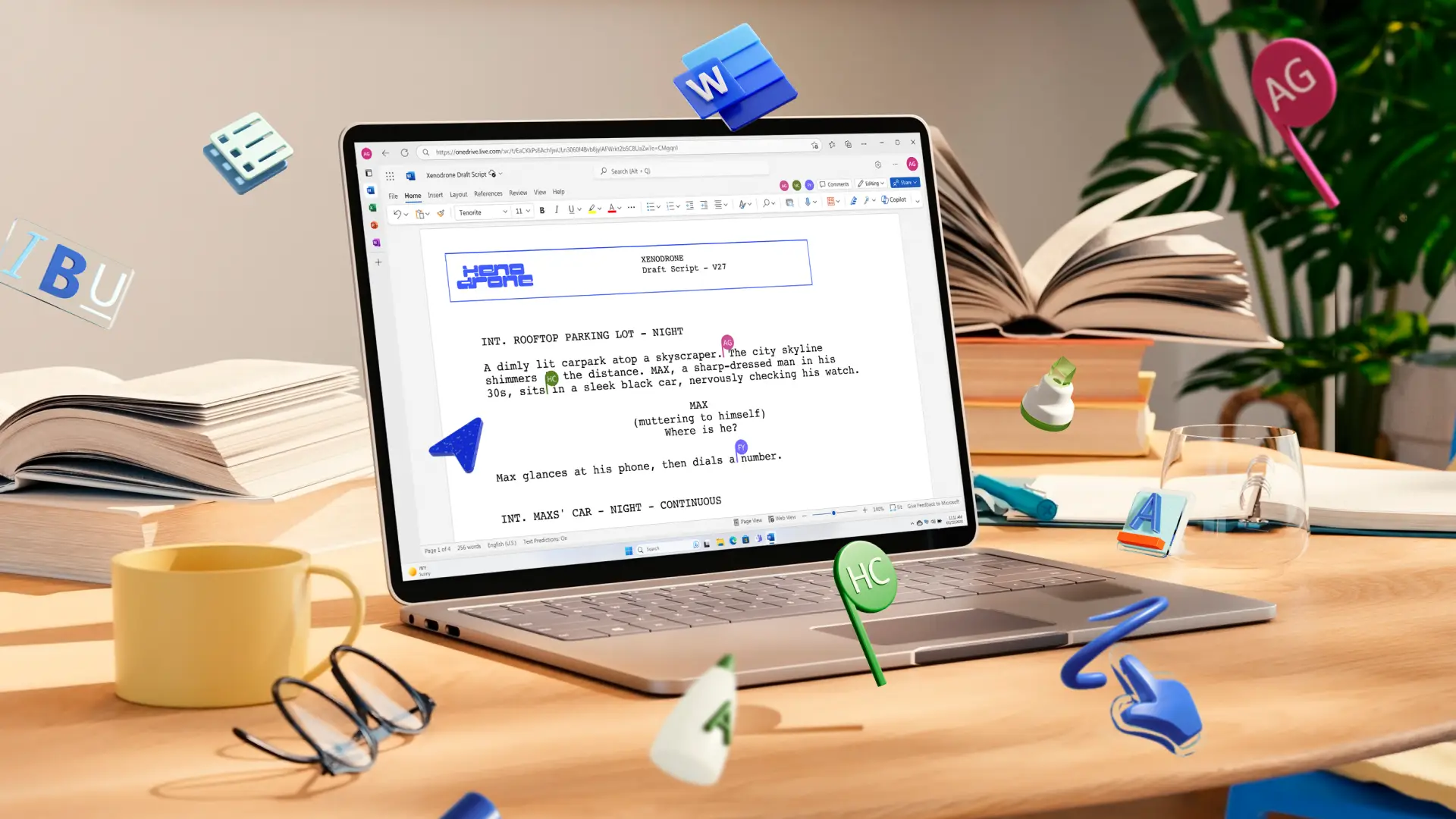Reescritura de IA
Cree contenido original más rápido con las características Copilot Rewrite, Coach, Draft y Summarization en Microsoft Word.
Herramientas de reescritura y parafraseo con IA
Edite y amplíe el contenido
Ajuste rápidamente su estilo de escritura y amplíe el contenido con la edición de IA en Copilot. Use indicaciones para que los borradores sean profesionales, persuasivos, cercanos o concisos. Ahorre tiempo ampliando el contenido inicial para crear un informe de estado, un documento de incorporación o un artículo finalizado.
Mejorar la claridad del contenido
Transforme listas y párrafos no organizados en tablas estructuradas con la reescritura de IA en Copilot. Convierta una lista de títulos de blog en una tabla de seguimiento de contenido o cree una tabla de elementos de acción a partir de notas de reunión para que el público comprenda fácilmente la información clave.
Generar opciones de formulación alternativas
Parafrasee texto para obtener ideas nuevas que conserven el significado con la herramienta de reformulación de IA en Copilot. Cree varias opciones para subtítulos de imágenes, títulos o notas con Copilot Chat o a partir de texto resaltado. A continuación, refine el nuevo texto con Copilot antes de usarlo, ahorrando tiempo en la reescritura.
Aumente la productividad de la escritura con el reescritor de IA de Word
Ahorre tiempo escribiendo para que pueda centrarse en la estructura y la presentación.Descubra las herramientas de contenido de Copilot, como la reescritura automática, el resumen y la expansión de texto dentro de Word.
Mejora de la comunicación para administradores y ejecutivos
Finaliza tus informes de estado, actualizaciones de la junta directiva y comunicaciones con los clientes con Copilot. Reescribe las notas de la reunión con el cliente para crear una actualización interna del equipo y, a continuación, revísalas para convertirlas en un correo electrónico de seguimiento profesional. Comunicar información clara y bien organizada para generar confianza con las partes interesadas.

Ayudar a los vendedores de contenido a ejecutar
Configure su estrategia de contenido en movimiento creando informes breves, artículos y actualizaciones de rendimiento en Word. Reescriba artículos rápidamente para responder a los cambios de estrategia y actualice los resúmenes con el tono de marca actual para guiar la escritura. Desglosa los informes de datos mensuales de rendimiento con resúmenes para comunicar el progreso.
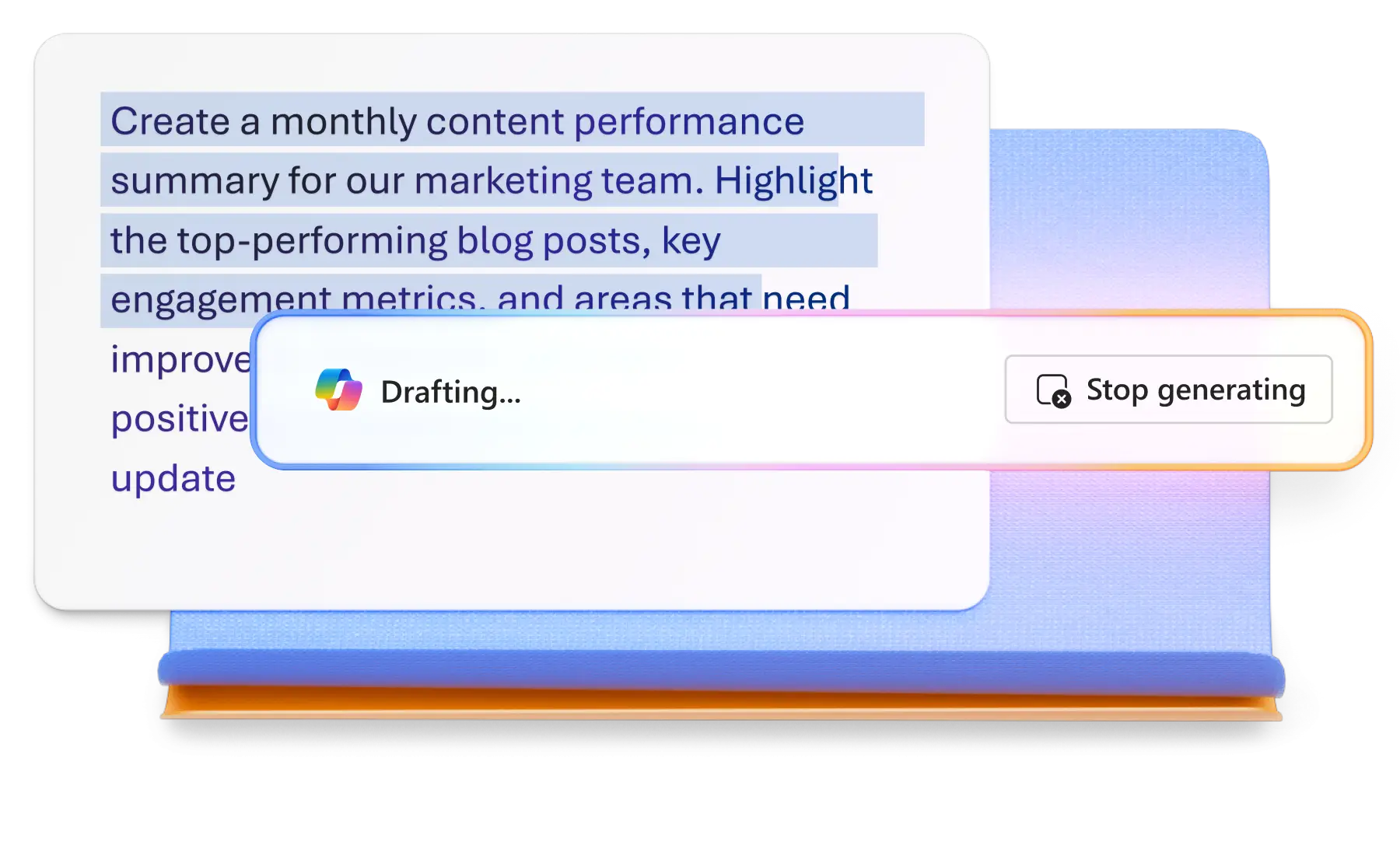
Tareas de administración de soporte técnico para administradores de RR. HH. y responsables de personas
Acelere las tareas administrativas, como reescribir documentos de incorporación y actualizar descripciones de trabajos con Copilot. Solo tiene que proporcionar a Copilot nuevas directivas o descripciones de roles para generar versiones actualizadas. La IA también puede convertir notas de autoevaluación o revisión de rendimiento en párrafos pulidos, listos para reuniones.
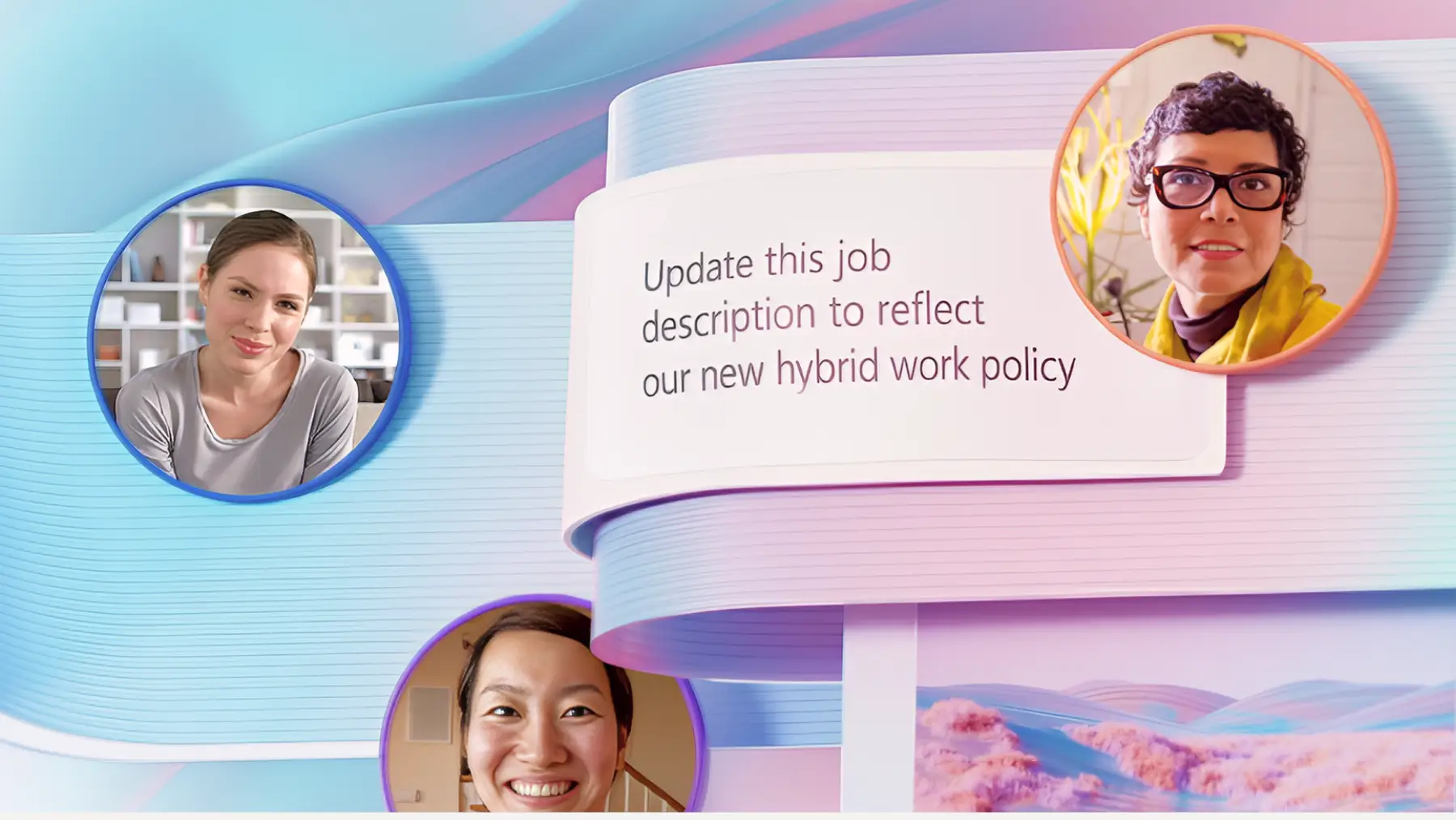
Rewrite resumes and cover letters with AI
Use Copilot to refine tone, highlight key achievements, and optimize resume and cover letter documents for Applicant Tracking Systems (ATS) that are tailored to specific job requirements.
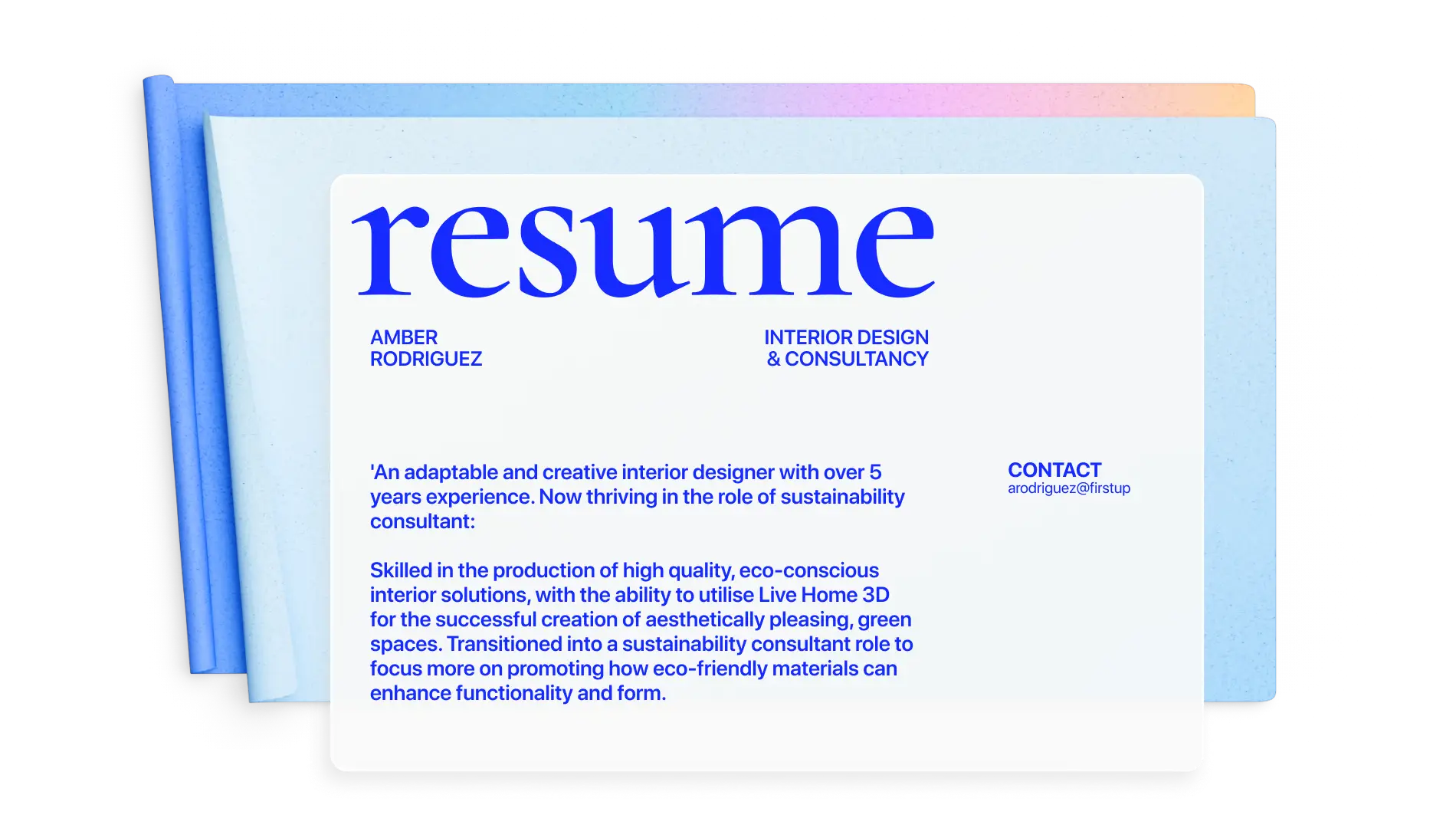
Cómo usar Copilot para la reescritura basada en IA en Word
Iniciar una suscripción a Microsoft 365 para acceder a Copilot en Word
Pregúntale a Copilot cualquier cosa en la barra superior de un nuevo documento
Selecciona el icono de Copilot en el margen para insertar un resumen, seguir escribiendo o recibir orientación
Resalta el texto, luego selecciona el icono de Copilot en el margen para reescribir, acortar o visualizar como una tabla
Haz clic en el icono de Copilot en la esquina superior derecha para mostrar el chat principal
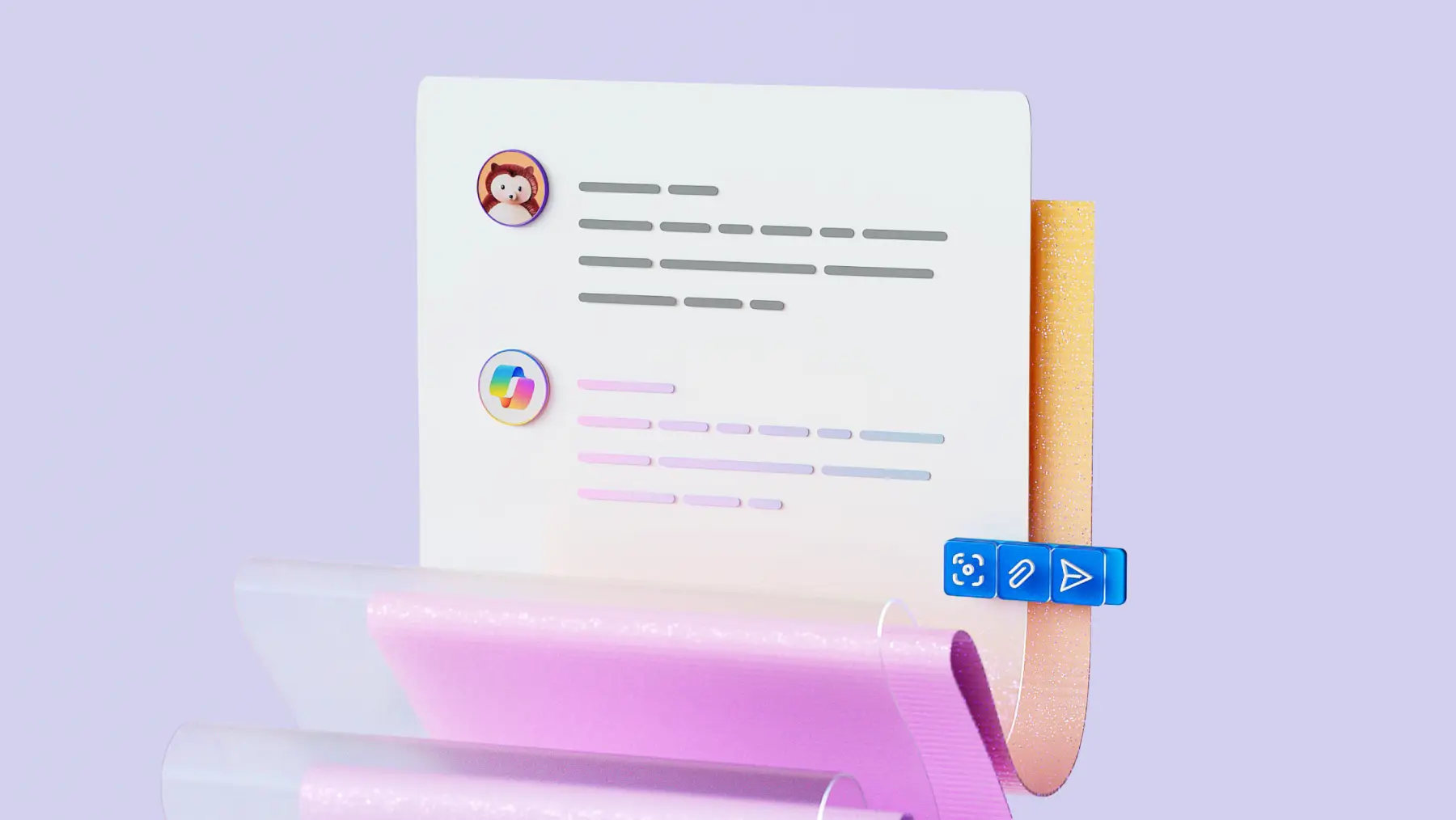
Explore todas las herramientas de escritura y edición de IA con Copilot en Word
Obtenga información sobre cómo iniciar proyectos empresariales o educativos mediante la generación de contenido original con herramientas de escritura de IA y descubra cómo resumir documentos grandes de hasta 80 000 palabras con Copilot en Word.

Preguntas frecuentes
¿Cómo se activa el chat de Copilot en Word?
Inicie un chat de Copilot haciendo clic en el botón Copilot del menú de la cinta de opciones. Este botón estará disponible si dispone de una suscripción a Microsoft 365 Personal o Familia, o una suscripción a Copilot Pro.
¿Tengo activado Word 365 Copilot?
Copilot se encuentra habilitado automáticamente en todas las suscripciones de Microsoft 365 Personal y Familia, así como en todas las suscripciones de Copilot Pro. Localice el botón de Copilot en la esquina derecha del menú superior de la cinta.
¿Tienen las indicaciones de Copilot un límite de palabras o caracteres?
Es recomendable que las indicaciones tengan menos de 4000 caracteres para que Copilot pueda procesar toda la indicación. Aunque Copilot puede resumir textos más largos, las indicaciones instructivas deben mantenerse por debajo de ese límite o dividirse en pasos.
¿Puedo confiar en los resultados de Copilot y qué tan fiables son sus sugerencias?
Copilot ofrece información fiable la mayor parte del tiempo, pero siempre existe la posibilidad de que los modelos de lenguaje de IA proporcionen respuestas o sugerencias inexactas. Revise cuidadosamente los resultados de Copilot antes de usarlos en materiales finales.
¿Cómo utiliza Copilot mis datos y qué tan seguros están?
Los datos de Copilot se cifran y almacenan como historial de actividad dentro del ecosistema de Microsoft. No se usa para entrenar nuevos modelos de inteligencia artificial. Su actividad en Copilot se elimina tras un tiempo determinado y es posible borrarla manualmente en la configuración de privacidad de la cuenta.
¿Quién posee la propiedad intelectual de los textos generados por Copilot?
El texto generado por Copilot no es propiedad de Microsoft y Microsoft no determina si alguien más lo posee. En EE. UU., los trabajos que incluyen contenido de IA pueden tener propiedad intelectual si una persona las modifica suficientemente.